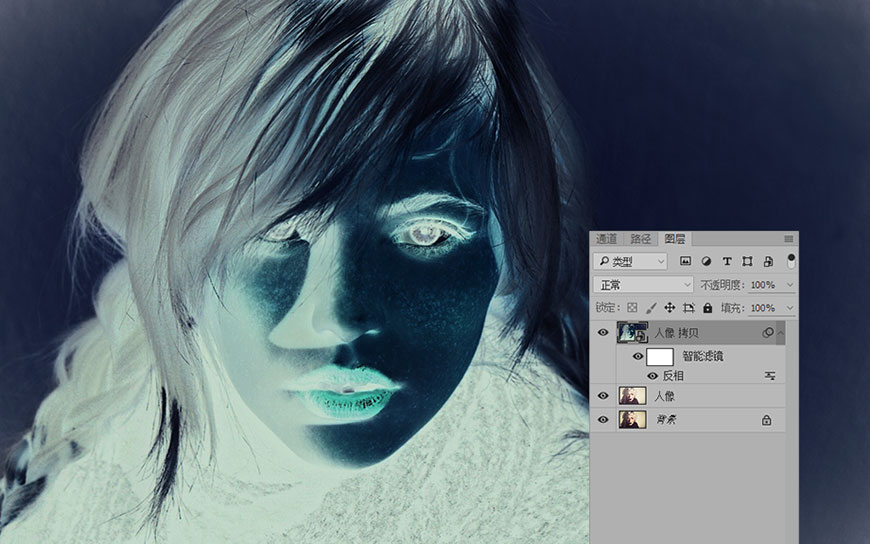来源:网络 作者:飞屋睿
手绘的魅力是写实的摄影所无法比拟的,在强调个性的作品中,一幅手绘作品往往更能贴近个性的抒发。但由于绘画本身需要大量的时间精雕细琢,苦于时间的约束,我们就很少会采用手绘素材进行设计。今天我们就来分享一种用PS来快速转变图片的方法,也许就是几个简单步骤,就能把一张人物照片转变为素描肖像。
这种方法背后的原理是利用滤镜效果,模仿出铅笔素描中的线条和阴影,产出的结果有着素描作品的特点,而PS又能凭借自己的无所不能让作品变得更精致。特别在那些涉及到“美术”领域的设计项目中,用这样的方法就能增加“艺术感”。
最终效果图

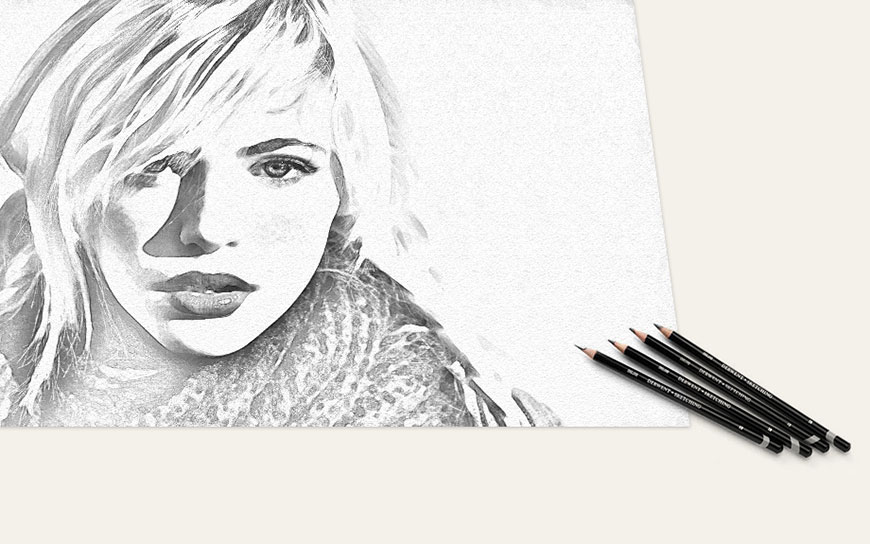
一、图片源
STEP 01
从选择图片源开始,要做成素描效果的人物图片最好是白色的干净的背景,图片的光线也不能太暗淡,整张图片有个焦点,符合基本的美术构图。

STEP 02
由于这张图片的阴影部分比较黑,这时如果转为素描,深色部分就会变得没有层次,因此在此可以稍微通过曲线调整一下图片的光线。最好是能保留原图的基础上在复制的图层上处理。
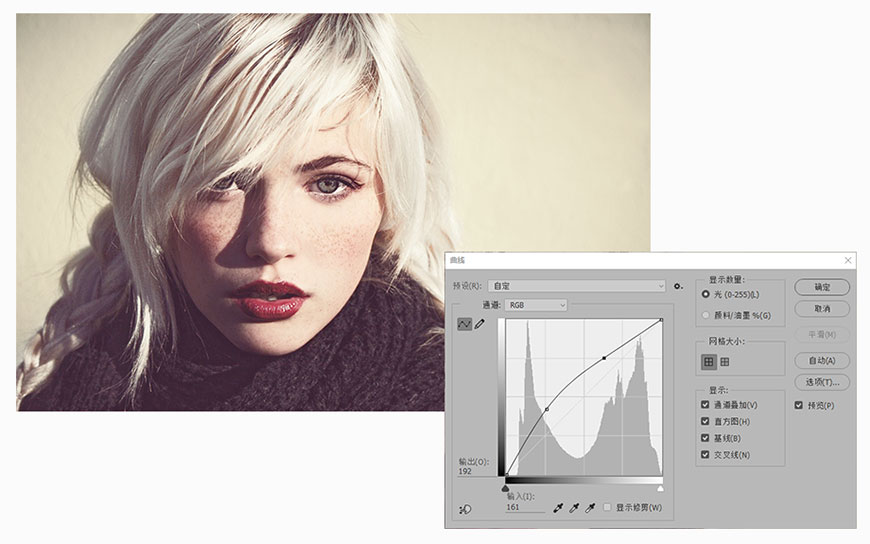
二、手绘的基底
STEP 03
把上一步调整好的图层再复制一次,将复制后的图层做一次反向处理。你可以右键点击该图层,将这个图层“转为智能对象”。在智能对象上运用各种效果将会让你更自由,有些参数甚至可以在调整后还能继续修改。这时进入【图像>调整>反向】,让照片“曝光”。